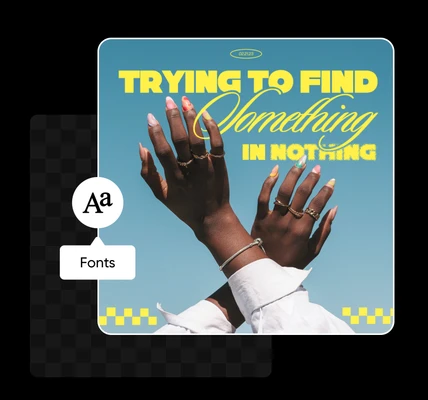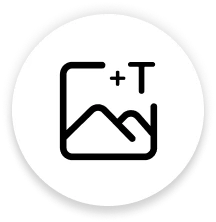
उपयोग में आसान
हमारे सहज अनुभव की वजह से छवियों पर पाठ जोड़ना कभी आसान नहीं रहा।
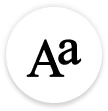
फैशनेबल फ़ॉन्ट
फोटो टेक्स्ट संपादक के साथ अपने पाठ को अपने स्टाइल से मिलाएं।
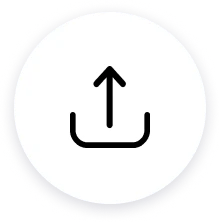
अपने फ़ॉन्ट्स अपलोड करें
क्या आपके पास कुछ विशेष है? आसानी से अपने फ़ॉन्ट को अपलोड करें।
फोटों में पाठ कैसे जोड़ें
एक प्रोजेक्ट बनाएं
Picsart में एक नया प्रोजेक्ट शुरू करें ताकि पाठ जोड़ना शुरू हो सके। एक छवि अपलोड करें या शुरू करने के लिए एक टेम्पलेट का उपयोग करें।
पाठ जोड़ें
फ़ॉन्ट का चयन करें या अपना खुद का अपलोड करें
डाउनलोड करें
Picsart के साथ अपने संपादन के सफर को जारी रखें
फोटो टेक्स्ट एडिटर के सामान्य प्रश्न
मैं अपनी फोटो या इमेज पर पाठ कैसे जोड़ूं?
मैं अपनी फोटो के लिए सही फ़ॉन्ट कैसे चुनूं?
Picsart पाठ संपादक में कई विशेषताएँ हैं जो निर्माताओं के लिए उनके डिज़ाइन के लिए सही फ़ॉन्ट खोजने में आसान बनाती हैं। यदि आपके पास एक विशिष्ट फ़ॉन्ट है, तो आप उसे तुरंत खोजने के लिए खोज बार का उपयोग कर सकते हैं। अन्यथा, सभी फ़ॉन्ट स्पष्टीकरण में प्रदर्शित होते हैं, ताकि आप बस एक त्वरित स्क्रॉल करके अपने डिज़ाइन से मेल खाने वाला कुछ खोज सकें।
क्या मैं पाठ का रंग बदल सकता हूँ?
बिल्कुल। जब आप अपने डिज़ाइन में किसी पाठ पर क्लिक करते हैं, तो आपको शीर्ष टूलबार में रंग बटन (जो एक टपकने के आकार का होता है) मिलेगा। बस इसे क्लिक करें, फिर आप जो रंग चाहते हैं उसे सेट करें।
क्या मैं अपनी फोटो या इमेज पर कस्टम फ़ॉन्ट का उपयोग कर सकता हूँ?
हां, पूरी तरह से! एक बार जब आप संपादक में हों, तो आप बाईं टूलबार पर अपलोड बटन का उपयोग करके अपने कंप्यूटर से कोई भी कस्टम फ़ॉन्ट अपलोड कर सकते हैं। आप संपादक में अपलोड अनुभाग से अपने सभी अपलोड किए गए कस्टम फ़ॉन्ट भी ढूंढ सकते हैं।
क्या Picsart पाठ संपादक मुफ्त है?
हाँ, Picsart ऑनलाइन संपादक में पाठ टूल बिल्कुल मुफ्त है। जबकि कुछ फ़ॉन्ट और शैलियाँ Picsart गोल्ड की सदस्यता को सब्सक्राइब करके उपलब्ध हैं, वहाँ मुफ्त फ़ॉन्ट्स का एक बड़ा संग्रह है, इसके साथ ही अपने कस्टम फ़ॉन्ट्स को अपलोड करने की भी क्षमता है।